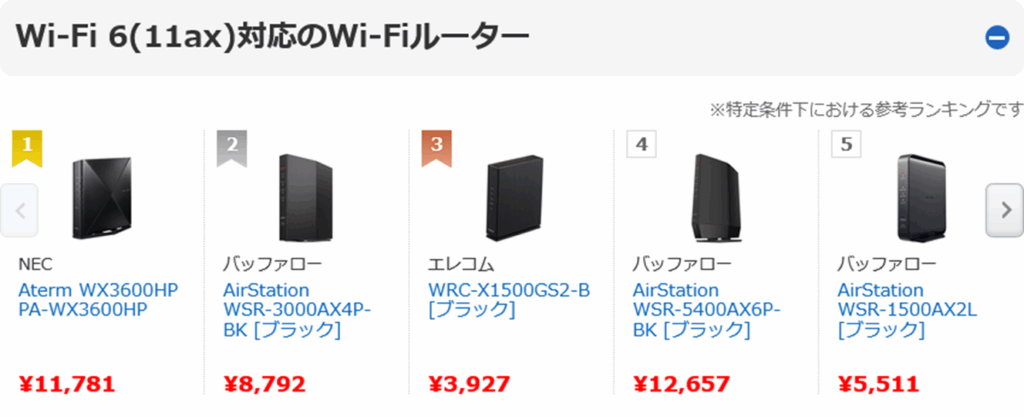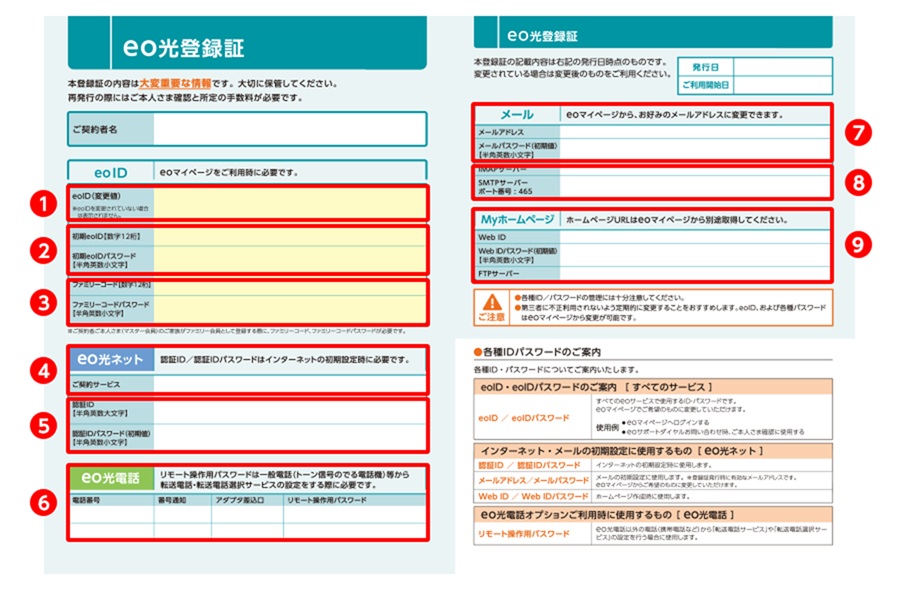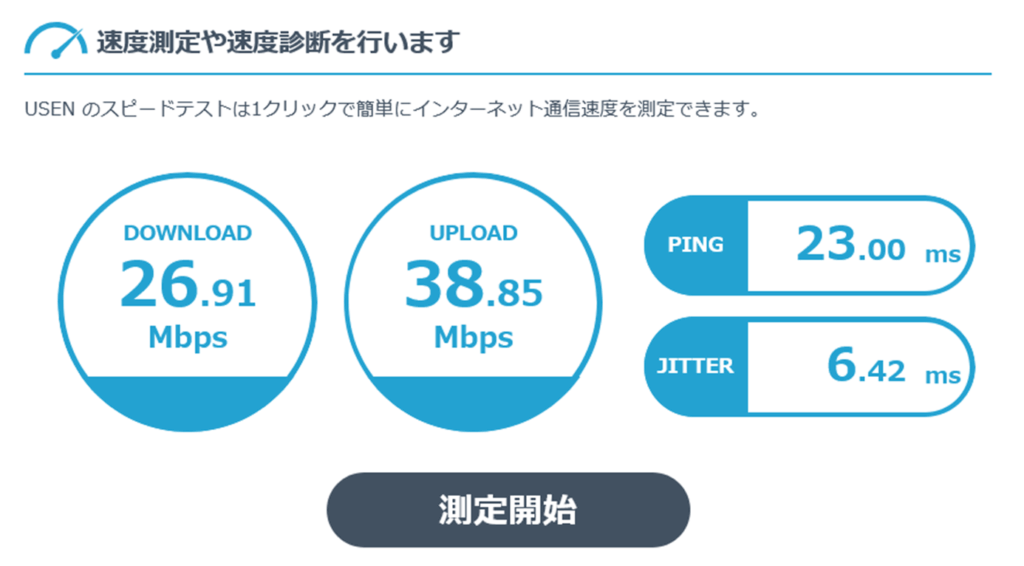eo光の申し込みから開通工事までの流れ

「eo光の申し込みに必要なものはなに?」
「eo光の申し込みから開通工事までの流れを知りたい。」
こう考える人はぜひこの記事をご覧ください。
 もり
もりこんにちは!当サイト管理人のもりです。
この記事では、eo光の申し込みから開通工事までの流れを解説します。
- eo光の申し込みに必要なもの
- eo光の申し込みの流れ
- eo光の申込後から開通工事までの流れ
- eo光の工事後の流れ
eo光の申し込みに必要なものを準備
まずはeo光の申し込みに必要なものを準備します。
「支払い情報」「契約者本人の情報」「契約先の情報」について詳しく解説します。
支払い情報
支払い情報は、eo光の月額料金や初期費用を支払うために必要な情報です。
【入力が必要な支払い情報】
- クレジットカード番号…カード番号、有効期限、名義、セキュリティコード
- 銀行口座情報…銀行名、支店名、口座番号、名義
クレジットカードは、VISA・Master・JCB・AMEX・Dinersと主要各社に対応しています。
口座引き落としを希望する場合は、通帳とキャッシュカードを手元に用意しておくと便利です。
契約者本人の情報
eo光の契約には、名義人となる契約者本人の情報が必要です。
【入力が必要な契約者本人の情報】
- 氏名…契約者本人のフルネーム
- 生年月日
- 勤務先(法人契約の場合のみ)
- 本人確認書類…運転免許証やパスポート、マイナンバーカードなど
- メールアドレス
オンラインから申し込む場合は、顔写真付きの身分証明書をアップロードするよう求められる場合があります。
顔写真付きの身分証明書がない場合は、健康保険証と住民票などの補助書類を提出しましょう。
また、家族名義で申し込む場合は、念のために申し込みを行う代理人の情報も用意しましょう。
契約先(設置先)の郵便番号、住所、住居タイプ
契約先とは、eo光を設置する場所のことです。
例えば引越し先でeo光を利用したい場合は、現住所ではなく、新居の情報を入力しましょう。
【入力が必要な契約先(設置先)の情報】
- 郵便番号
- 住所…建物名と部屋番号まで
- 住居タイプ…戸建て、マンション、アパートなど
郵便番号がわからない場合は、日本郵便のホームページ(こちら)から検索できます。
なお、住居タイプによって利用可能なプランや工事費用が異なります。
契約の可否にも関わる重要なポイントのため、建物名や部屋番号も含めて、正確な情報を入力しましょう。
以上が、eo光の申し込みに必要なものです。



契約者の氏名や住所、支払い情報、メールアドレス、電話番号などは申し込みに必須です。
事前にご準備ください。
.jpg)
.jpg)
\eo光を最大90,960円節約できます!/
eo光の必要に応じて準備するもの
申込みの状況や利用環境に応じて、追加で準備が必要なものがあります。
これからご紹介する3つのポイントを確認し、必要なものを整理しておきましょう。
転用(事業者変更)承諾番号【転用(事業者変更)で乗り換える人】
現在、フレッツ光または光コラボを利用していて、eo光(type N)へ乗り換える場合は、転用(事業者変更)承諾番号が必要です。
転用とは、NTTのフレッツ光から、eo光(type N)などの光コラボに乗り換えることを指します。
事業者変更とは、以下に代表される光コラボから、eo光(type N)などの光コラボに乗り換えることです。
【光コラボの一例】
転用承諾番号は、フレッツ光の公式サイト(こちら)から取得できます。
事業者変更承諾番号は、現在契約している光回線のマイページなどにアクセスして取得しましょう。
なお、転用承諾番号(事業者変更承諾番号)の有効期限は発行から15日以内です。
番号の取得後は、できるだけ早くeo光の契約を完了させましょう。
市販のWi-Fiルーター【無線ルーター機能を利用しない人】
無線を使ってワイヤレスでインターネットを楽しみたい場合は、市販のWi-Fiルーターを購入すると便利です。
eo光のホームゲートウェイ(ONU)には無線ルーター機能が搭載されています。
しかし、無線ルーター機能を利用する場合、月額105円の追加料金がかかるため、利用しない人は市販ルーターをご準備ください。
3,000円台で購入できるWi-Fiルーターもあるため、安いルーターを探す人は選択肢の1つです。
https://kakaku.com/pc/wireless-router/
また、eo光の無線ルーター機能よりも高性能なWi-Fiルーターも購入できます。
Wi-Fiルーターの性能により、つながりやすさや接続できる範囲が異なります。
性能が良いWi-Fiルーターを求めている方も、市販品を購入しましょう。
一方で、ルーター選びがわからない方は、市販ルーターは買わずにeo光の無線ルーター機能の利用がおすすめです。
LANケーブルなどのケーブル類【有線LANの利用者】
有線LANを利用してインターネットに接続したい場合は、ケーブル類が必要です。
ケーブル類はAmazonや楽天などのオンラインショップや、お近くの家電量販店で購入できます。
【有線接続に必要なケーブル類】
- LANケーブル…ホームゲートウェイからパソコンやゲーム機に接続するケーブル
- ハブ…複数のデバイスに有線接続する場合に必要なアイテム
LANケーブルを購入する際は、カテゴリ6A以上の商品がおすすめです。
例えばeo光の10ギガプランを契約しても、カテゴリ6A以下のLANケーブルを利用していると、1Gbps以上の速度が出ません。
【LANケーブルのカテゴリと最大速度の関係】
| カテゴリ | 最大通信速度 | 伝送帯域 |
|---|---|---|
| カテゴリ5 | 100Mbps | 100MHz |
| カテゴリ5e | 1Gbps | 100MHz |
| カテゴリ6 | 1Gbps | 250MHz |
| カテゴリ6A | 10Gbps | 500MHz |
| カテゴリ7 | 10Gbps | 600MHz |
| カテゴリ7A | 10Gbps | 1000MHz |
| カテゴリ8 | 40Gbps | 2000MHz |
迷った場合は、カテゴリの数字が高いLANケーブルを購入しましょう。
Wi-Fi(無線LAN)をメインで利用する人は、LANケーブルの追加購入の必要はないです。



必要に応じて、転用(事業者変更)承諾番号、市販ルーター、LANケーブルをご準備ください。
.jpg)
.jpg)
\eo光を最大90,960円節約できます!/
eo光の申し込みの流れ
eo光の申し込みの流れを7つのステップに分けてご紹介します。
お得なキャンペーンを利用するために、eo光の特設ページから申し込みを進めましょう。
eo光の特設ページへ移動する
eo光を契約する際に重要なのは、特設ページから申し込みを行うことです。
eo光は様々な場所から契約できますが、契約する場所に応じて特典の内容が異なります。
【eo光を契約できる場所】
- オンラインの特設ページ
- 通常のオンライン申し込みページ
- 家電量販店
- 訪問販売など
この中で最もお得な特典を提供しているのは、オンラインの特設ページです。
特設ページから申し込みを行うと「月額料金割引」「工事費実質無料」「他社違約金還元」などの特典を受け取れます。
eo光の申し込みは、以下のお得な特設ページから行いましょう。
.jpg)
.jpg)
\eo光を最大90,960円節約できます!/
必要事項を入力する
オンラインの特設ページにアクセスした後は、必要事項を入力して手続きを進めましょう。
ここでは、7つのフェーズに分けて入力内容を解説します。
①エリア選択
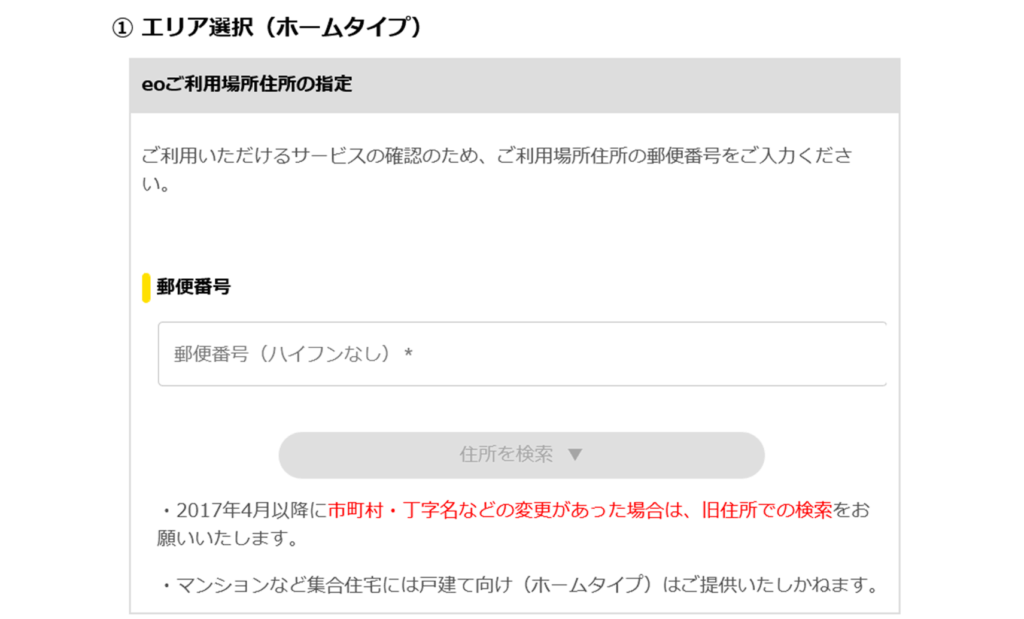
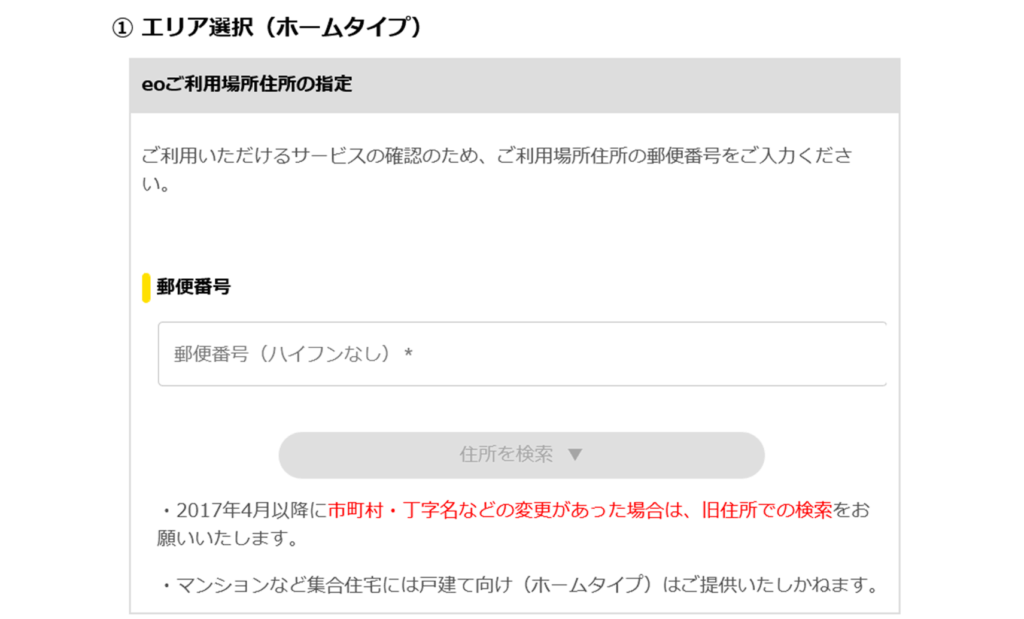
eo光を契約できるのは、大阪府・京都府・兵庫県・奈良県・滋賀県・和歌山県、福井県の一部です。
まずは郵便番号から住所を検索して、ご自宅がサービス提供エリアかどうかを確認しましょう。
住所は、郵便番号の他に丁目、番地、号を選びます。
入力完了後は「次へ進む」をクリックします。
②プラン選択
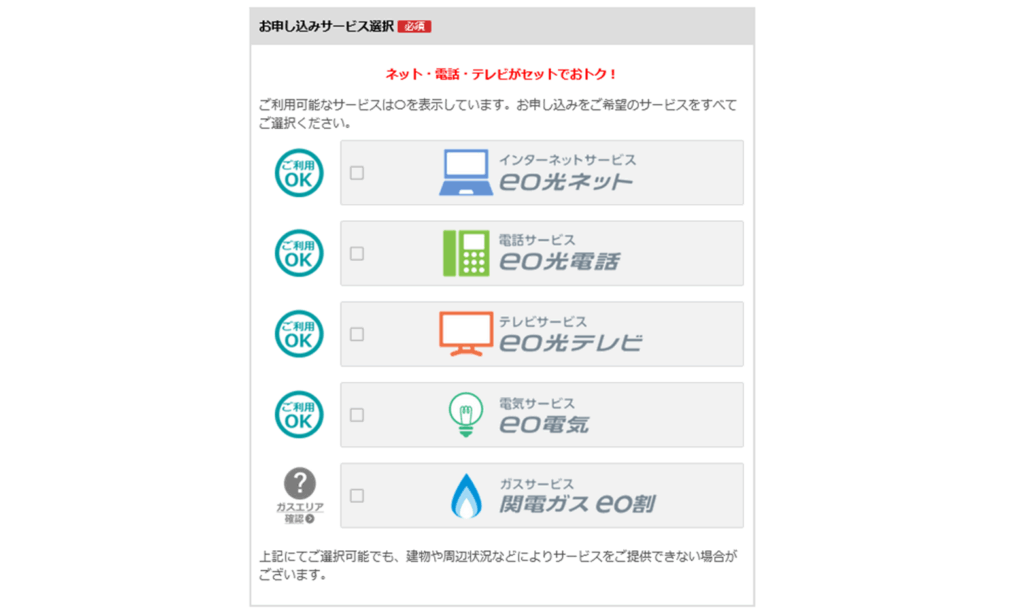
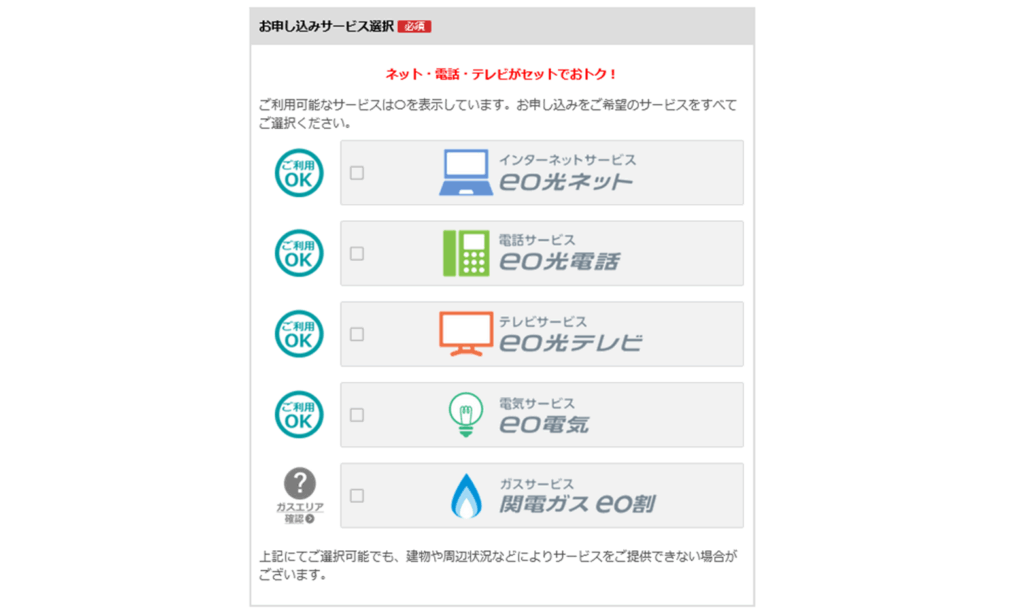
利用可能エリアにお住まいの場合、eo光ネットの欄に「ご利用OK」と表示されます。
契約したいサービスとコースにチェックを入れて、次の画面に進みましょう。
③ご契約者さま情報入力
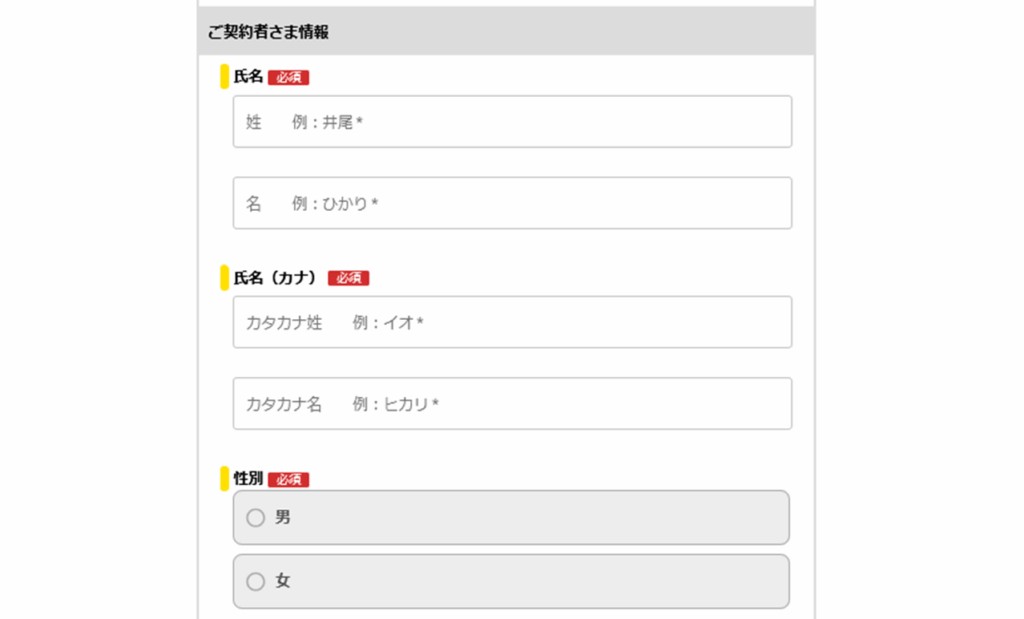
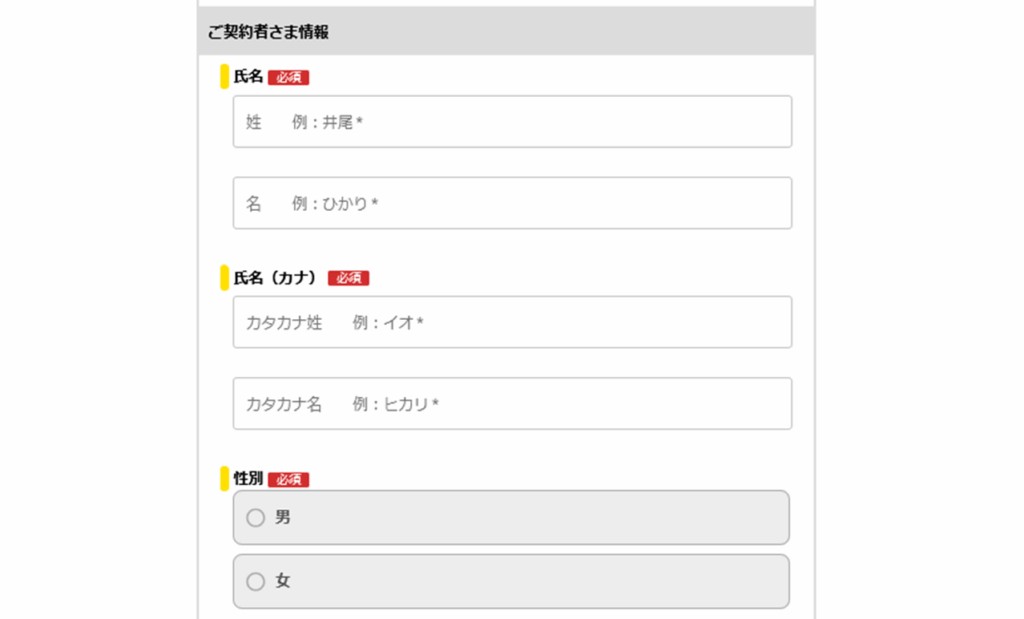
名前や住所などのお客さま情報を入力します。
郵便番号や住居タイプの入力が必要なため、引越し先で契約する場合は、住所を確認できる書類を手元に用意しましょう。
メールアドレスや電話番号も必要になるのでご準備ください。
入力完了後は「次へ進む」をクリックします。
④オプション選択
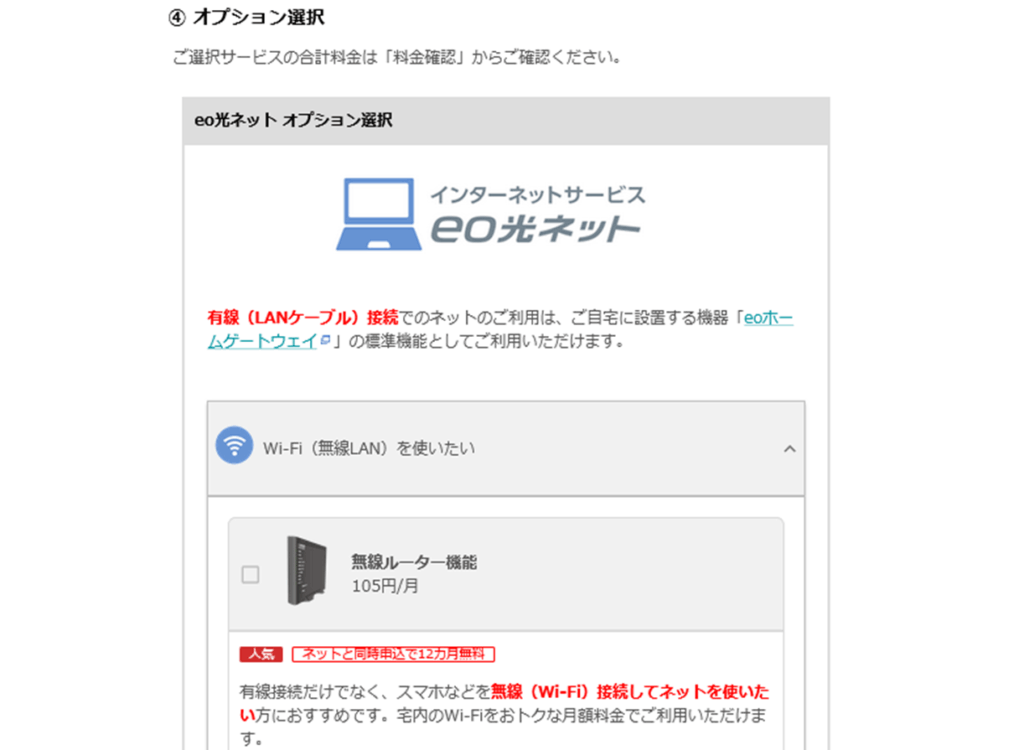
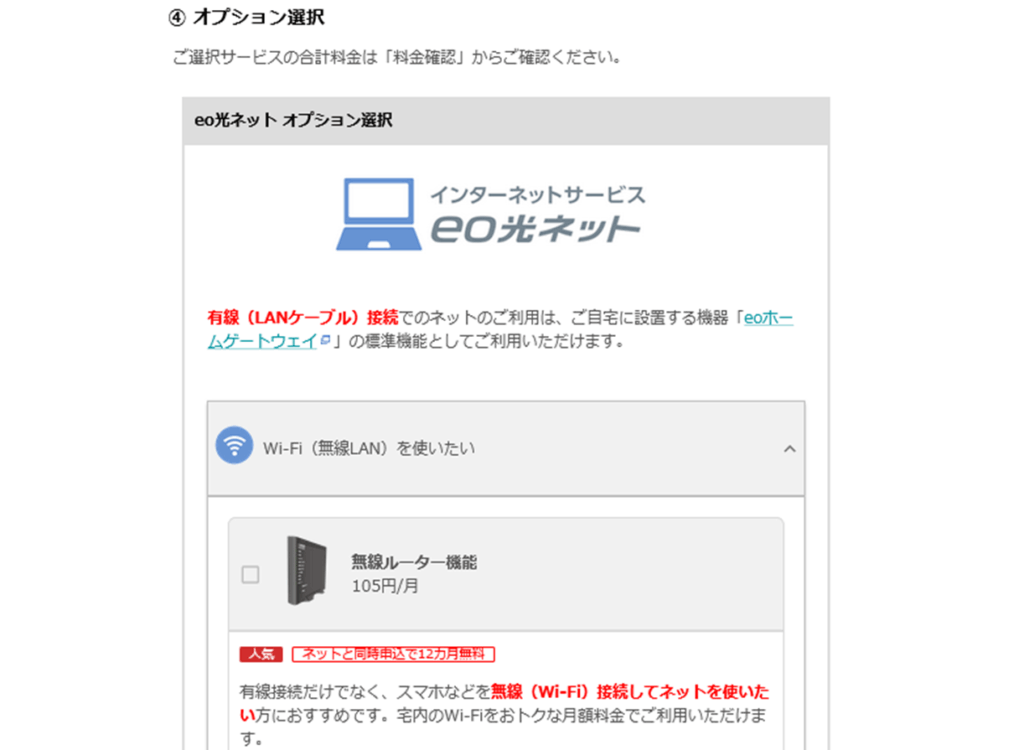
契約したいオプションがある場合は、この画面で選択します。
「無線ルーター機能」など一部のオプションは、申し込みと同時に加入すると月額料金が最大12ヵ月無料になるためお得です。
eo光の申し込み後にオプションに加入しても、無料特典は適用されません。
申し込み前にオプションの内容を確認しておき、必要なオプションがある場合は、eo光の契約と同時に加入しましょう。
オプション加入に迷ったら「無線ルーター機能」だけ加入して下さい。
その他のオプションは必須ではないので、必要に応じて後から加入すれば大丈夫です。
⑤キャンペーン確認
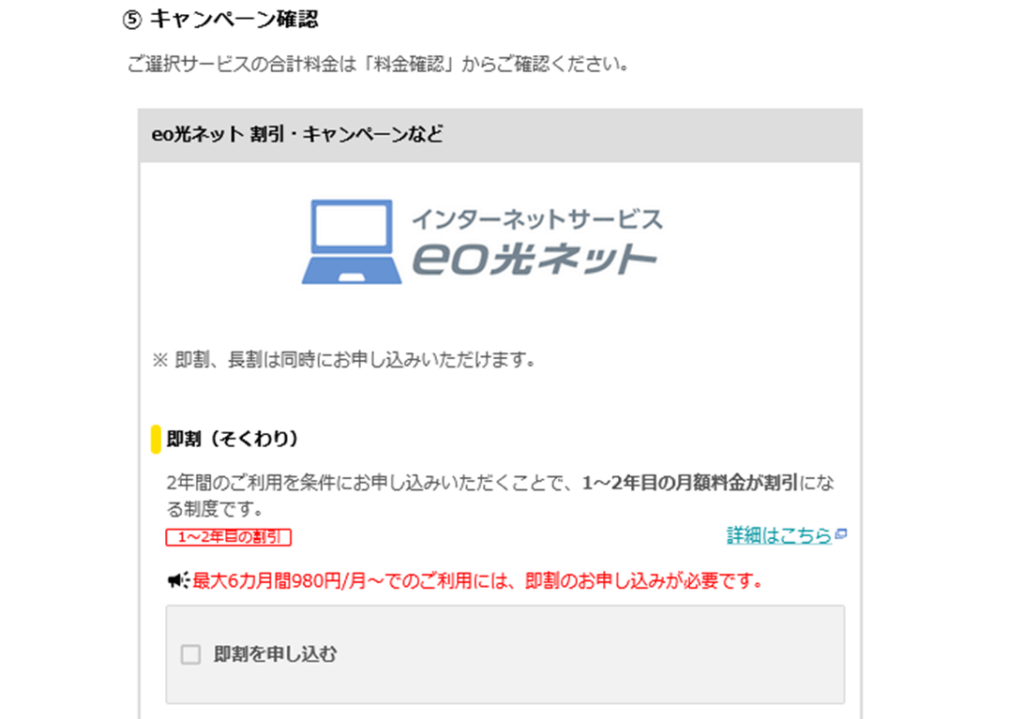
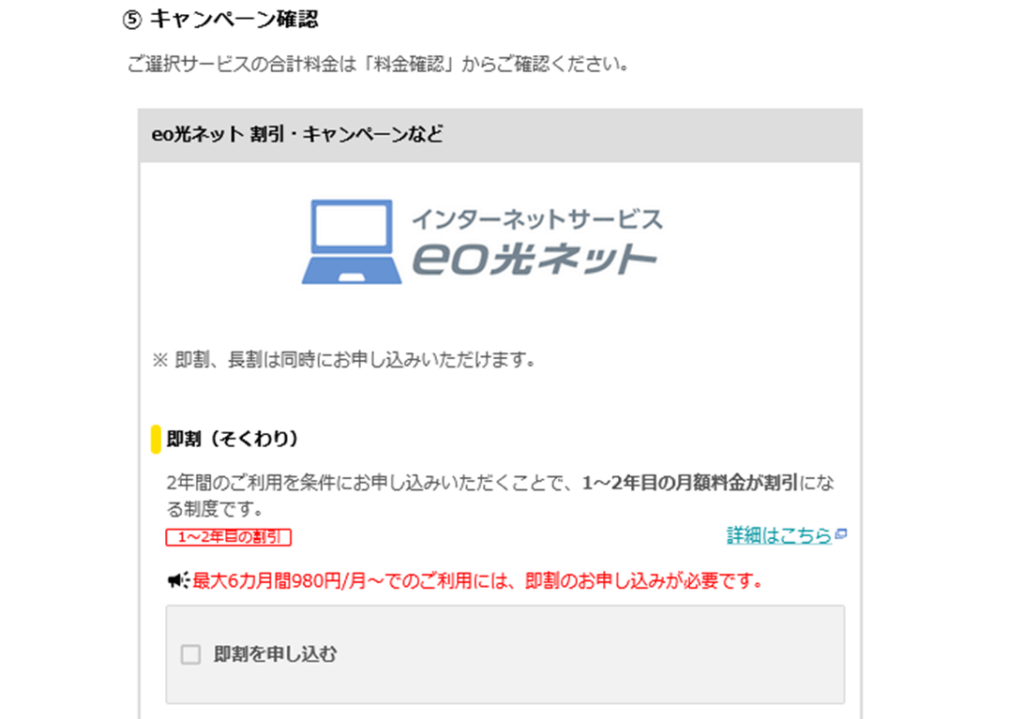
適用できるキャンペーン情報が表示されます。
利用したいキャンペーンが表示されているか確認し、適用するキャンペーンにチェックを入れましょう。
「eo × mineoセット割」も、こちらのページから申し込みできます。
同時申請する人は、「mineoの電話番号」または「mineoの受付番号」をご準備ください。
⑥提供条件確認
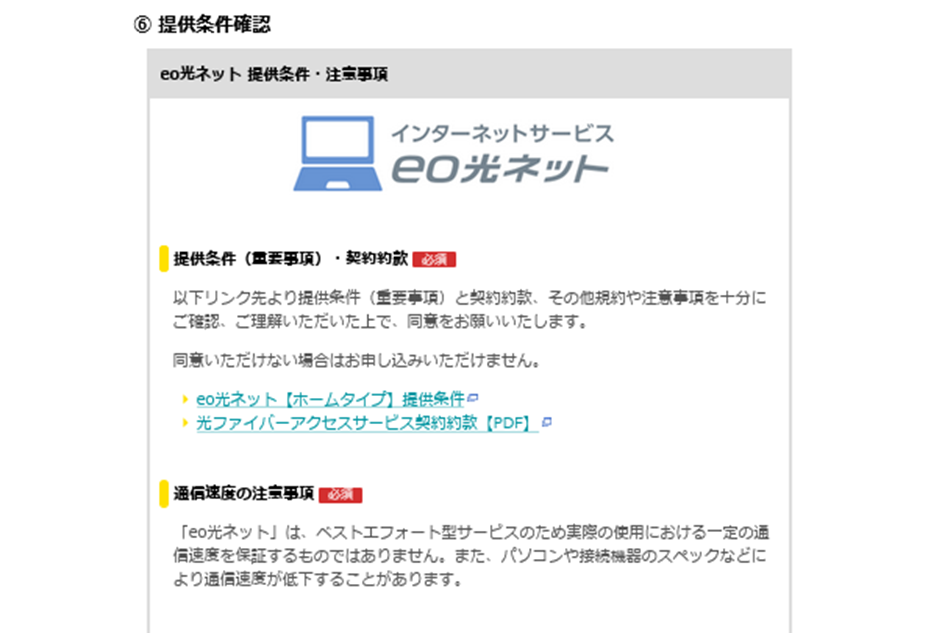
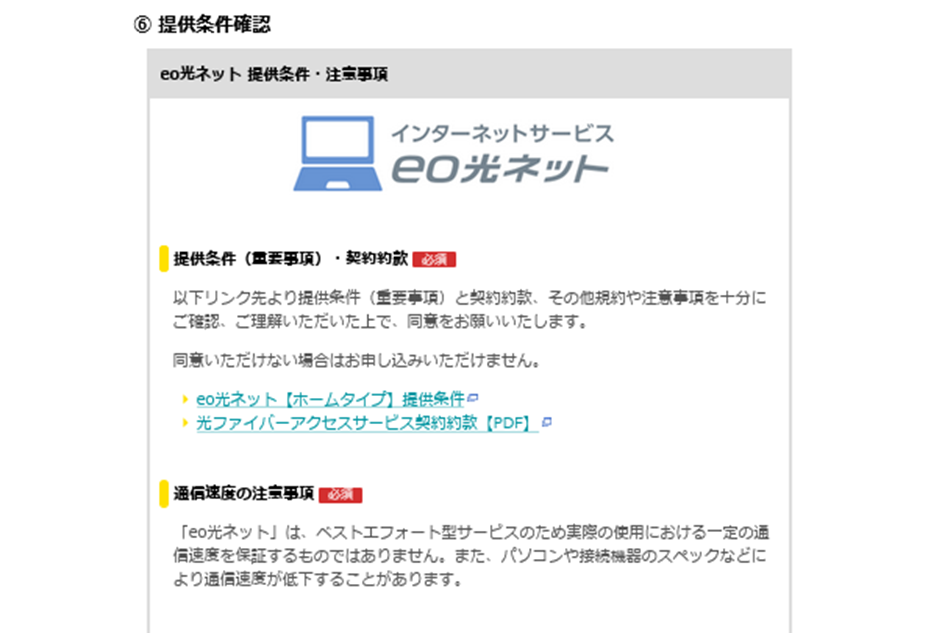
提供状況や注意事項などを確認するリンクが表示されます。
契約に関する重要事項が記載されているため、内容を細かく確認しましょう。
問題がない場合は「同意する」にチェックを入れて、次の画面に進みます。
⑦お支払い情報入力
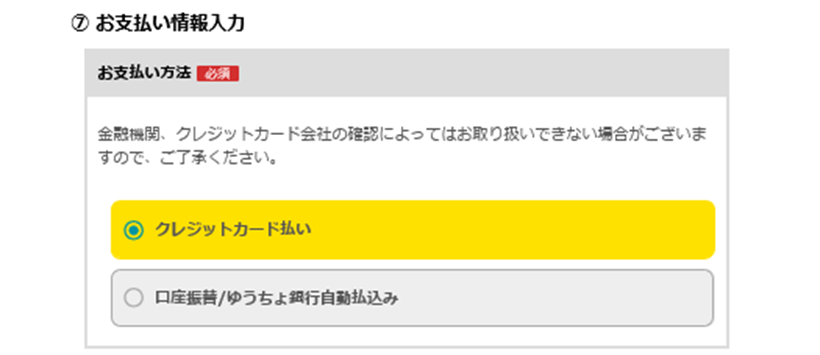
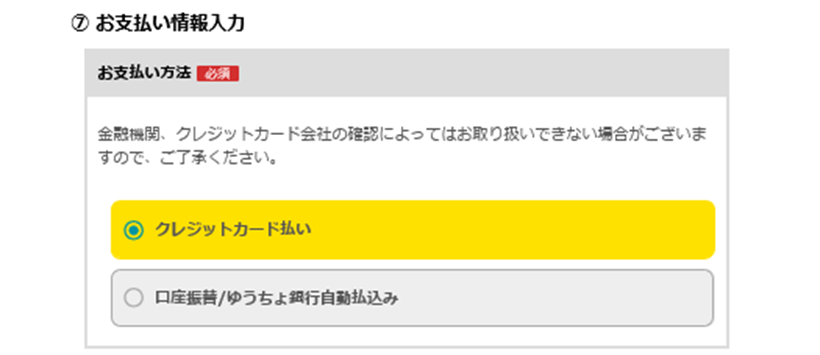
eo光の支払い方法は、クレジットカードと口座振替のいずれかです。
希望する支払い方法にチェックを入れましょう。
クレジットカードの場合は、カード番号と名義人、有効期限、裏面のセキュリティコードを入力して次へ進みます。
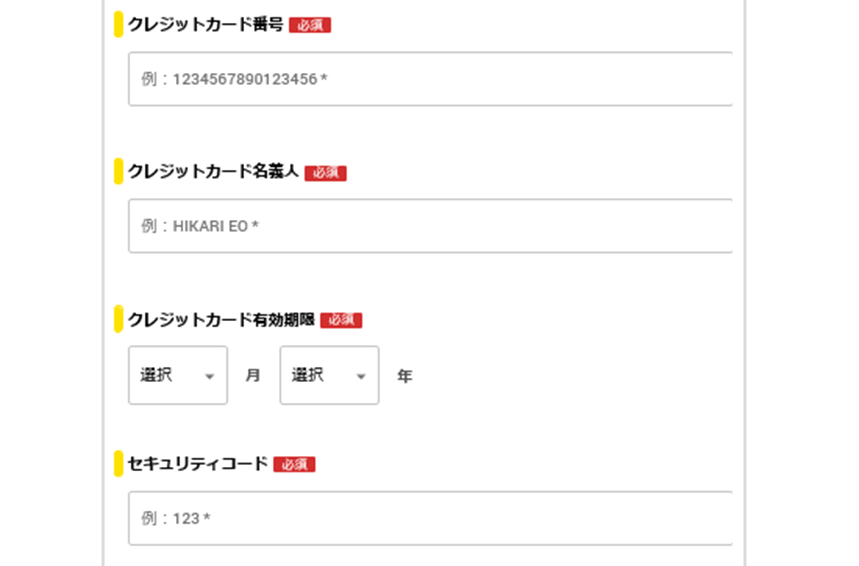
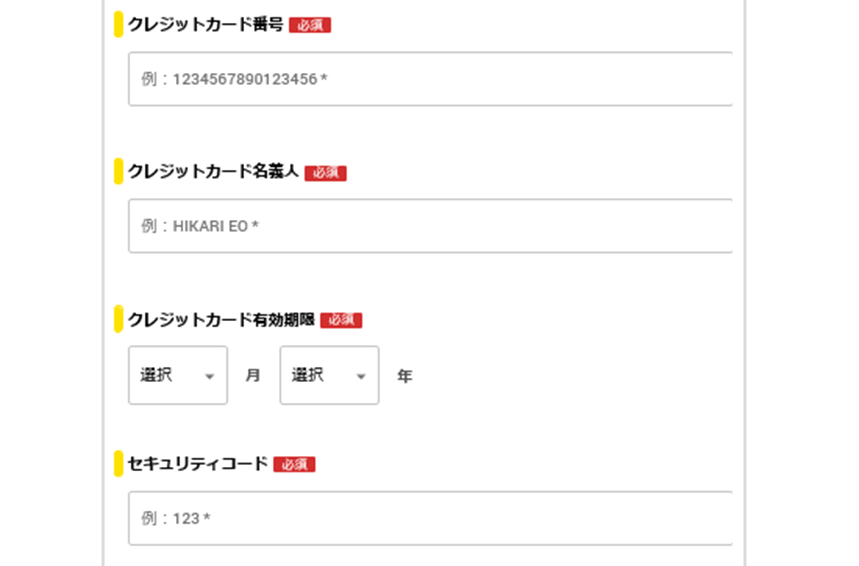
入力内容を確認し申し込みを確定させる
すべての情報を入力したら、入力内容を最終確認して申し込みを完了させましょう。
特に住所、プラン、オプションの情報入力や選択にミスがないか確認することが重要です。
住所に入力ミスや不備がある場合、提供エリア外と判断されて契約ができなかったり、再確認により契約が遅れたりする可能性があります。
申し込み完了後は、登録したメールアドレスに登録確認のメールが送信されます。
念のためにメールの内容も確認した上で、保護するなどして大切に保管しましょう。
以上が、eo光の申し込み手順です。



eo光はWebの特設ページから手続きするとおトクです。
以下サイトが特設ページになっています。
.jpg)
.jpg)
\eo光を最大90,960円節約できます!/
eo光の申込後から開通工事までの流れ
eo光の加入から開通工事までの流れをご紹介します。
開通工事には立ち会いが必要なため、事前に希望日時を決めておくことが大切です。
申込後、数日~2週間で登録証を受け取る
eo光への申し込み完了後、数日~2週間程度で、登録した住所に「登録証」が郵送されます。
登録証は、eo光を利用する上で重要な情報が記録された書類です。
【登録証に記載されていること】
- eoIDとパスワード
- 利用するコース
- メールアドレス
- IMAPサーバーとSMTPサーバーなど
【eo登録証のサンプル】
https://support.eonet.jp/registration/id_seet10.html
- お申し込み時期やご利用サービスにより、レイアウトが異なる場合があります。
登録証には、eoマイページにアクセスするためのログイン情報などが記載されているため、大切に保管しましょう。
紛失などにより登録証を再発行する場合は、他者による悪用防止の観点から、再発行手数料283円を支払って登録証を郵送で受け取る必要があります。
なお、登録証の内容は、eoマイページから確認することも可能です。
モバイルルーターをレンタルする【任意】
.jpg)
.jpg)
他社のインターネット回線を解約した場合は、eo光の開通工事が完了するまで、インターネットを利用できなくなります。
開通工事完了までの間もインターネットを利用したい場合は、eo光からモバイルルーターをレンタルしましょう。
eo光では契約者限定でぴたっとレンタル(こちら)の無料貸出を実施しています。
eo光の開通後に専用ページよりレンタルの手続きを実施してください。
なお、無料貸出は最大3カ月間となり、4ヵ月目以降は利用料がかかるので、返却を忘れないようにして下さい。
宅内調査の日程調整と立ち会い調査
開通工事の前に、eo光の回線を利用できるかどうかの宅内調査が必要です。
eo光のスタッフが光回線の設置場所を確認するため、日程を調整して日時を決めましょう。
申し込み後、電話やメールで宅内調査の日程を調整します。
契約者もしくは代理人立ち会いのもとで宅内調査を行います。
光ファイバーを設置場所に引き込めるか調査します。調査時間の目安は30分~1時間です。
調査結果に基づき、追加工事や追加費用が必要かどうかが決まります。
宅内工事の日程調整と立ち会い工事
宅内調査の完了後、実際に宅内工事を行う日程を確定させ、立ち会い工事を行います。
宅内工事が行われるのは、目安として宅内調査から1~2週間後です。
電柱やマンションの共有設備から、宅内に光ファイバーを引き込む工事を行います。
ホームゲートウェイ(ONU)を設置して接続テストを行い、問題がなければ工事完了です。
工事当日は、設置場所を事前に決めておき、担当者に希望の設置場所を伝えるとスムーズです。
Wi-Fi設定を実施して利用開始
宅内工事の完了後は、すぐにeo光を利用できる状態になっています。
インターネットの接続設定を行い、eo光の利用を開始しましょう。
ホームゲートウェイの電源を入れ、LANケーブルやWi-Fiルーターに接続します。
登録証に記載されたユーザーIDとパスワードを入力して、設定画面にアクセスします。
SSIDとパスワードをスマホやパソコンなどのデバイスに入力して、Wi-Fiに接続します。
接続設定ができない場合は、eo光の訪問サポートなどのサービスを利用しましょう。
以上が、申込後から開通工事までの流れです。



すぐにWi-Fiを利用したい人は、無料のWi-Fiレンタルを申し込んでください。
.jpg)
.jpg)
\eo光を最大90,960円節約できます!/
eo光の工事後の流れ
eo光の開通工事が完了すると一安心ですが、その後もいくつかの確認や手続きが必要です。
ここでご紹介する2つのポイントを必ずチェックしておきましょう。
通信速度をチェックする
eo光の高速通信が反映されているかどうか、通信速度をチェックして確かめましょう。
eo光の通信速度は専用の計測サイト(こちら)で確認できます。
3つのサイトを選んで速度テストを実施してください。
【3つのテストサイト】
- 100Mコース向け・スピードテストサイト
- 1ギガコース向け・スピードテストサイト
- 10ギガ/5ギガコース向け・スピードテストサイト
テストが終わると以下のようにテスト結果が表示されます。
【eo光の速度テスト結果】
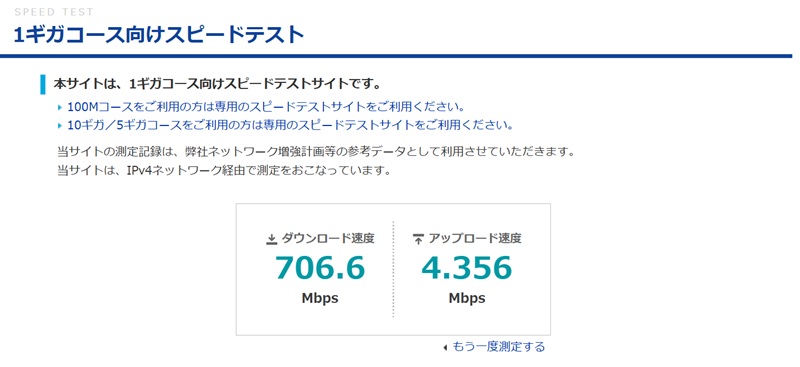
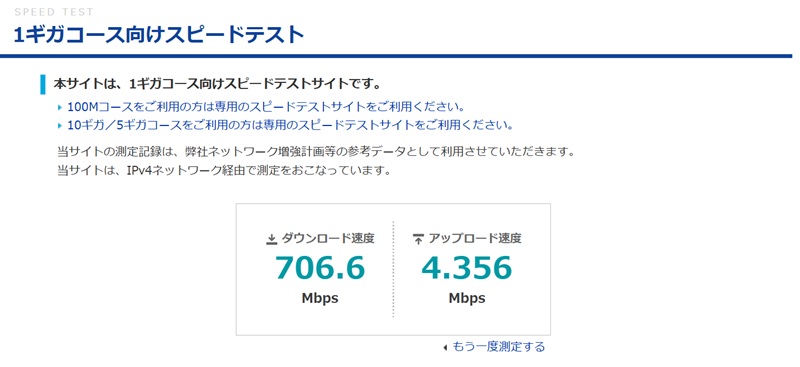
専用サイト以外では、「USEN スピードテスト(こちら)」などでも無料で行えます。
スピードテストにアクセスして「測定開始」をクリックまたはタップすることで、テスト結果が表示されます。
【USEN スピードテストの画面】
https://speedtest.gate02.ne.jp/
測定結果が表示されました。
eo光の平均ダウンロード速度は888.87Mbpsです。
※「みんなのネット回線速度(こちら)」より直近3ヶ月間のデータを引用
通信速度が平均よりも極端に遅い場合は、eo光のポテンシャルを十分に発揮させられていません。
LANケーブルが高速通信に対応する規格かどうかなどを確認し、改善点があれば見直しましょう。
レンタルしたモバイルルーターを返却する
開通前にモバイルルーターを借りた場合は、開通工事完了後に返却する必要があります。
レンタル時の契約条件を確認し、返却期限までに、指定された住所に発送して返却しましょう。
【モバイルルーター(ぴたっとレンタル)の返却先】
〒110-0016
東京都台東区台東2丁目29−3 米十永野ビル 1階
ぴたっとレンタル返却窓口
【モバイルルーター返却時の注意点】
- 返却期限を超過すると実費相当額が請求される場合がある
- 返却時の送料は自己負担(元払い)となる
- ルーター本体に加えて説明書なども全て返却する必要がある
- 誤って私物を混入させないように注意する
以上が、eo光の工事後の流れです。



eo光の申し込みから開通までの流れのご紹介はここまでとなります。
これから申し込む人は、以下リンクより手続きしてください。
.jpg)
.jpg)
\eo光を最大90,960円節約できます!/
よくある質問
最後に、よくある質問をご紹介します。



以上で、よくある質問のご紹介を終わります。
.jpg)
.jpg)
\eo光を最大90,960円節約できます!/